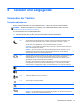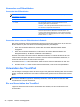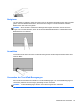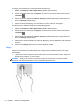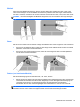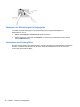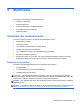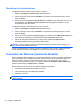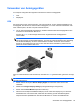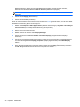User Guide - Linux
Table Of Contents
- Willkommen
- Komponenten des Computers
- Netzwerk
- Tastatur und Zeigegeräte
- Multimedia
- Energieverwaltung
- Ausschalten des Computers
- Einstellen der Energieoptionen
- Verwenden des Akkus
- Anzeigen des Akkuladestands
- Einsetzen und Entfernen des Akkus
- Aufladen eines Akkus
- Maximieren der Akkunutzungsdauer
- Niedriger Akkuladestand
- Feststellen eines niedrigen Akkuladestands
- Beheben eines niedrigen Akkuladestands
- Beheben eines niedrigen Akkuladestands, wenn eine externe Stromquelle vorhanden ist
- Beheben eines niedrigen Akkuladestands, wenn ein aufgeladener Akku verfügbar ist
- Beheben eines niedrigen Akkuladestands, wenn keine Stromquelle verfügbar ist
- Beheben eines niedrigen Akkuladestands, wenn der Computer den Ruhezustand nicht beenden kann
- Einsparen von Akkuenergie
- Lagern eines Akkus
- Entsorgen eines gebrauchten Akkus
- Austauschen des Akkus
- Anschließen an die externe Netzstromversorgung
- Laufwerke
- Externe Speicher- und Erweiterungskarten und externe Geräte
- Speichermodule
- Sicherheit
- Sichern und Wiederherstellen
- Computer Setup (BIOS) und Advanced System Diagnostics
- MultiBoot
- Fehlerbeseitigung und Support
- Fehlerbeseitigung
- Der Computer startet nicht
- Auf dem Display wird nichts angezeigt
- Die Software funktioniert anormal
- Der Computer ist eingeschaltet, reagiert jedoch nicht
- Der Computer ist ungewöhnlich warm
- Ein externes Gerät funktioniert nicht
- Die Wireless-Verbindung zu einem Netzwerk funktioniert nicht
- Der Computer erkennt das optische Laufwerk nicht
- Eine Disc kann nicht wiedergegeben werden
- Ein Film wird nicht auf einem externen Anzeigegerät angezeigt
- Der Brennvorgang auf eine Disc wird nicht gestartet oder abgebrochen, bevor er abgeschlossen ist
- Kontaktieren des Supports
- Etiketten
- Fehlerbeseitigung
- Reinigung und Pflege Ihres Computers
- Technische Daten
- Elektrostatische Entladung
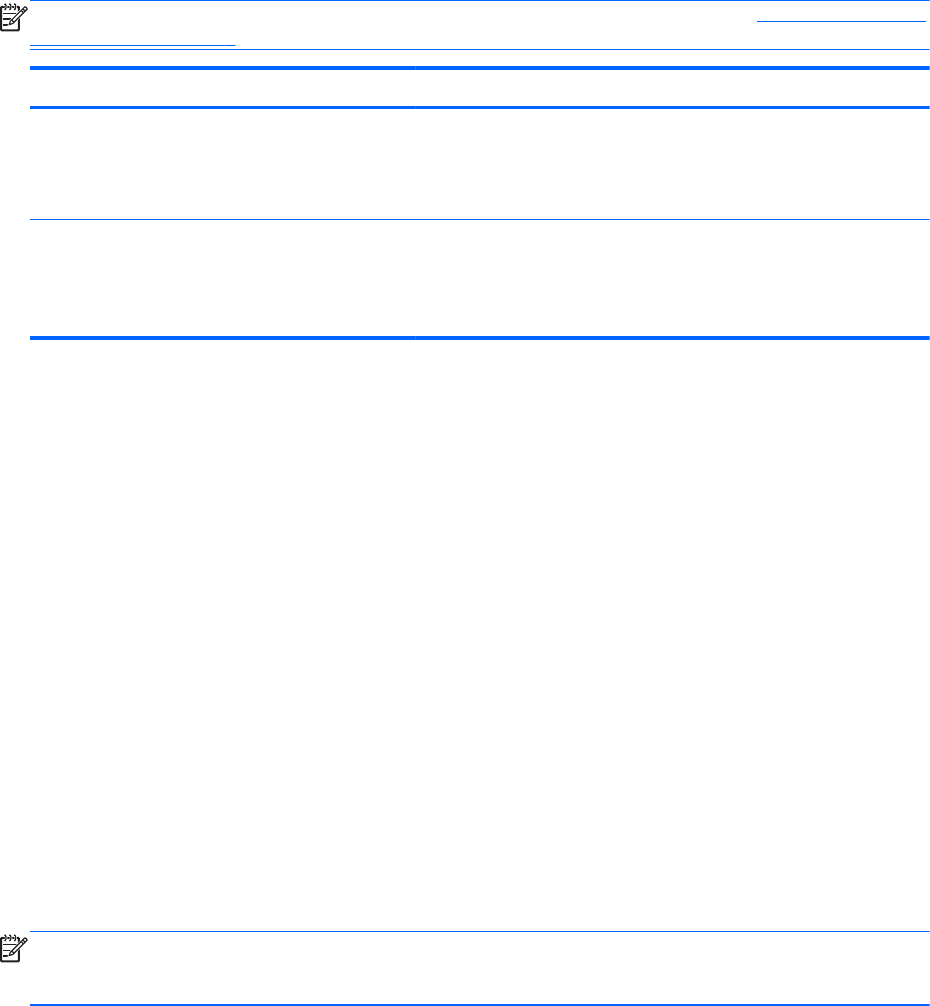
Verwenden von Ziffernblöcken
Verwenden des Ziffernblocks
HINWEIS: Weitere Informationen zur Position des Ziffernblocks finden Sie unter „Komponenten des
Computers“ auf Seite 4.
Komponente Beschreibung
num-Taste Zum Umschalten zwischen der Navigationsfunktion und der
Zifferneingabefunktion des Ziffernblocks.
HINWEIS: Die zuletzt gewählte Ziffernblockfunktion ist auch nach
dem nächsten Computerstart wieder aktiviert.
Ziffernblock Wenn der num-Modus aktiviert ist, kann dieser Ziffernblock wie die
Tasten auf einem externen Ziffernblock verwendet werden. Um
zwischen dieser Zifferneingabefunktion und der Navigationsfunktion
(dargestellt durch die Richtungspfeile auf den Tasten) umzuschalten,
drücken Sie die num-Taste.
Verwenden eines externen Ziffernblocks als Zubehör
Bei einem Großteil der externen Ziffernblöcke hängt die Funktion der Tasten davon ab, ob der num-
Modus aktiviert ist. (Der num-Modus ist werksseitig deaktiviert.) Zum Beispiel:
●
Wenn der num-Modus aktiviert ist, werden über die meisten Ziffernblocktasten Zahlen
eingegeben.
●
Wenn der num-Modus deaktiviert ist, funktionieren die meisten Ziffernblocktasten wie
Navigationstasten (z. B. Bild-auf und Bild-ab und Pfeiltasten).
Wird die num-Funktion auf einem externen Ziffernblock aktiviert, so leuchtet die LED für die num-
Taste auf dem Computer. Wird die num-Funktion auf einem externen Ziffernblock deaktiviert, so
erlischt die LED für die num-Taste auf dem Computer.
So schalten Sie die num-Taste während der Arbeit auf einem externen Ziffernblock ein bzw. aus:
▲
Drücken Sie die num-Taste auf dem externen Ziffernblock, nicht auf der Computertastatur.
Verwenden des TouchPad
Um den Zeiger zu bewegen, lassen Sie einen Finger in die gewünschte Richtung über das TouchPad
gleiten. Verwenden Sie die linke und rechte TouchPad-Taste genauso wie die Tasten einer externen
Maus.
HINWEIS: Zusätzlich zu den im Lieferumfang des Computers enthaltenen Zeigegeräten können Sie
eine externe USB-Maus (separat zu erwerben) verwenden, indem Sie diese an einen der USB-
Anschlüsse am Computer anschließen.
Ein- und Ausschalten des TouchPad
Tippen Sie zweimal schnell auf den TouchPad-Ein-/Aus-Schalter, um das TouchPad aus- bzw.
einzuschalten.
22 Kapitel 4 Tastatur und Zeigegeräte